
В большинстве случаев появление горизонтальных либо же вертикальных полос на мониторе указывает на наличие аппаратных проблем с видеокартой, матрицей дисплея и шлейфом подключения, значительно реже проблема вызывается сбоем в работе драйверов графического оборудования. Причинами появления полос на экране могут быть:
- Перегрев или неисправности видеокарты, графического чипа. Как правило, в этой ситуации полосы имеют вид артефактов и состоят из небольших и близко расположенных друг к другу цветных, реже черно-белых фрагментов. Распределение полос по экрану практически всегда равномерное, в их расположении наблюдается определенный порядок, также на экране могут присутствовать отдельные артефакты прямоугольной формы. В BIOS, в безопасном режиме, а также при настройках низкого разрешения проблема обычно не наблюдается, но так бывает не всегда.
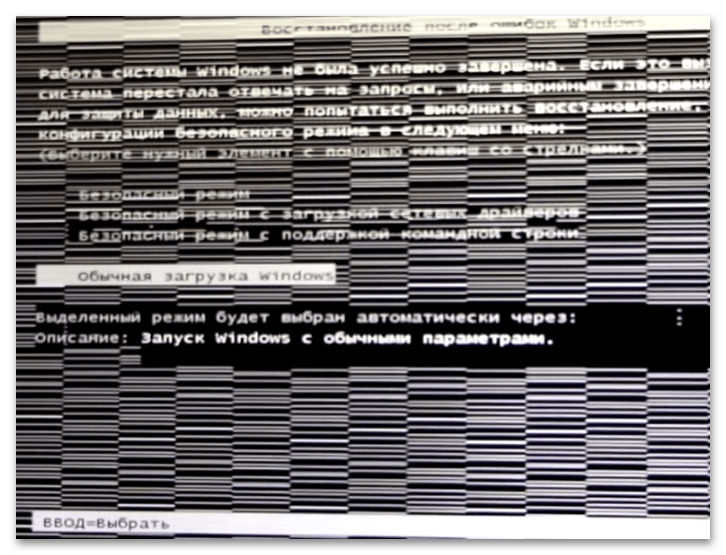
- Повреждения шлейфа, HDMI-кабеля или разъемов. В этом случае полосы нередко состоят из множества цветных или одноцветных близко расположенных друг к другу полосок разной ширины (по типу колец Сатурна), но могут выглядеть так же, как и полосы, появляющиеся при перегреве и аппаратных неисправностях видеокарты. На повреждение шлейфа или кабеля могут указывать: изменение вида и расположения полос при изгибе кабеля, закрытии и открытии крышки ноутбука, окрашивание экрана в определенный оттенок, исчезновение изображения в той или иной части экрана, а также появление на экране одиночной черной или цветной вертикальной полосы.

- Повреждение матрицы. Толщина, цвет и порядок расположение полос могут быть разными, часто полосы располагаются только в определенной области – там, где имеет место повреждение.
- Некорректные настройки частоты обновления, разгон видеокарты. Полосы чаще всего имеют вид артефактов.
- Сбои в работе драйверов видеокарты. Теоретически неполадка вызывается неправильной работой видеодрайвера. Проблема не будет наблюдаться в BIOS и во время работы в безопасном режиме.
Монитор издает посторонние звуки.
Способ 1: Проверка кабеля и подключения
Способ решения проблемы будет зависеть от того, чем та была вызвана. Для начала проверьте видеокабель на предмет повреждений изоляции, изломов, также необходимо узнать состояние разъемов, в том числе тех, которые находятся в системном блоке. При наличии запасного кабеля замените им используемый и посмотрите, повлияет ли это ситуацию. Если у вас ноутбук, потребуется проверка шлейфа, которым дисплей подключается к материнской плате, правда, в такой ситуации устройство придется разобрать. При отсутствии уверенности в своих силах делать это не рекомендуется — более правильным решением станет обращение за помощью в сервисный центр.
Ремонт монитора, не включается, моргает и пищит
Способ 2: Проверка системы охлаждения
Далее убедитесь, что появление полос и артефактов не связано с перегревом оборудования, в данном случае видеокарты. Для определения ее температуры существуют специальные программы, используйте их. Какой именно софт для этого требуется, читайте в статье по ссылке ниже.
Также ознакомьтесь с материалами на тему устранения проблем, связанных с неполадками в работе системы охлаждения. Ссылки прилагаются ниже.
Способ 3: Исправление работы драйвера видеокарты
Если полосы появились после обновления драйверов или замены графического оборудования, переустановите или откатите драйвер видеокарты.
- Откройте «Диспетчер устройств» из контекстного меню кнопки «Пуск».
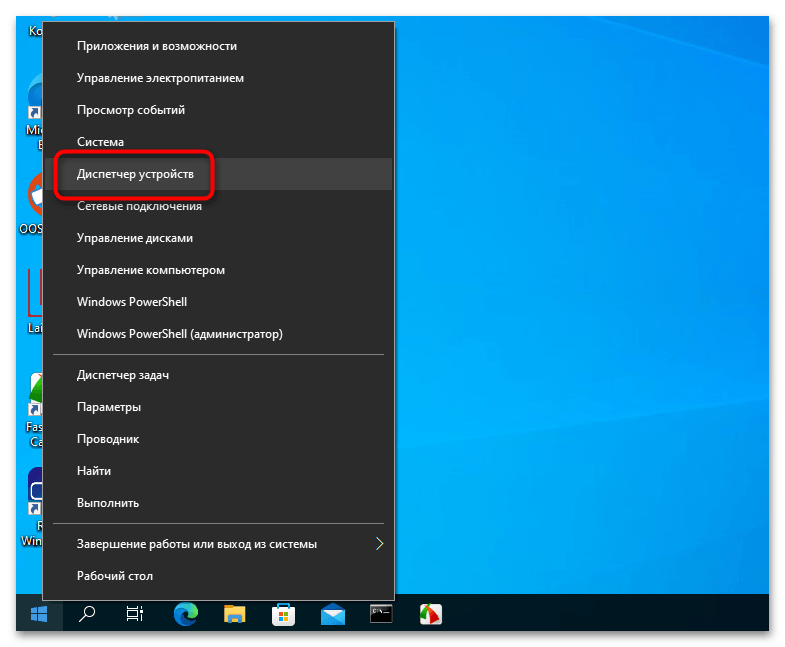
- Раскройте раздел «Видеоадаптеры» и выберите используемую видеокарту – встроенную или дискретную. Откройте ее свойства двойным по ней кликом.
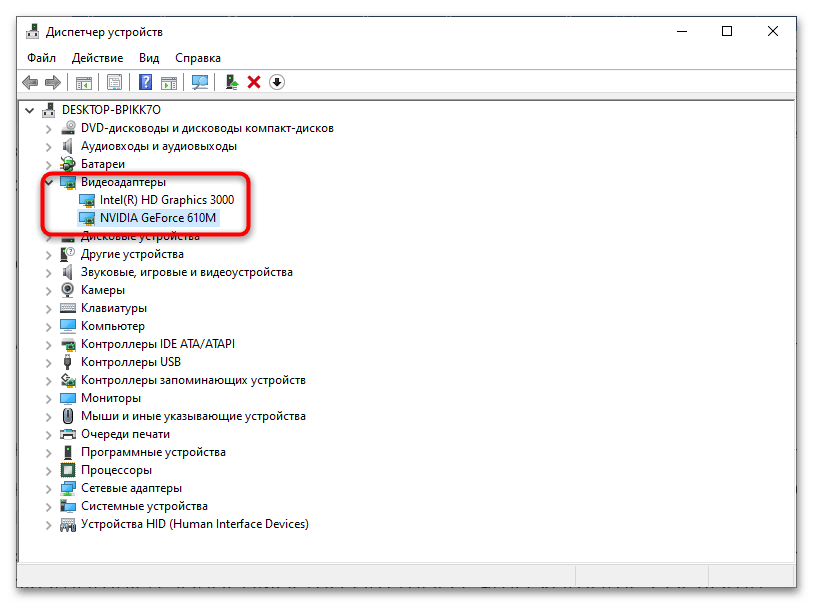
- В окне свойств переключитесь на вкладку «Драйвер» и нажмите кнопку «Обновить» или «Откатить» в зависимости от того, что хотите сделать.
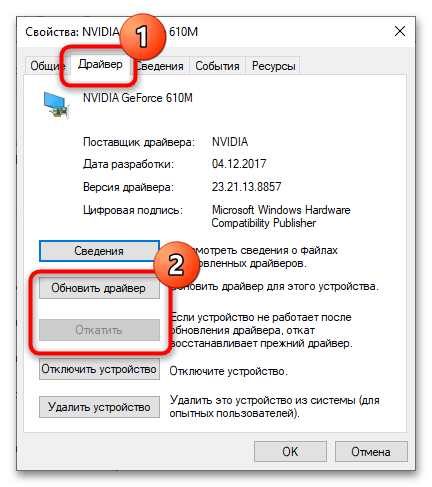
Если речь идет об обновлении драйверов установленного на компьютер нового графического оборудования, видеодрайвер лучше скачивать с сайта производителя устройства или материнской платы. Подробно процедура переустановки, поиска и обновления драйверов описана в статьях по ссылкам ниже.
Способ 4: Ремонт/замена оборудования
Следует отметить, что драйвер видеокарты – это последнее, что приводит к рассматриваемой проблеме. Как правило, полосы на экране появляются вследствие аппаратных неполадок. Какой характер носят эти неполадки, окончательно уточнить получится только проведя полноценную диагностику видеокарты и дисплея с помощью специального оборудования в сервисном центре.
Пользователь может лишь проверить, какое устройство работает неправильно – дисплей или видеокарта. Так, если предполагается проблема с видеокартой, при наличии такой возможности подключите к компьютеру другой монитор или устройство с дисплеем, например телевизор или планшет – если дело в видеокарте, изображение будет искажено и на другом устройстве.
Как вариант, можно подключить монитор к интегрированной видеокарте. Если проблема исчезнет, это также может свидетельствовать о том, что дискретная видеокарта неисправна.
Аналогичным образом можно проверить исправность монитора, подключив его к другому рабочему компьютеру. При наличии неисправностей матрицы искажения изображения будут наблюдаться в любом случае.
Проверяя таким образом монитор, по возможности проверьте и его кабеля, поскольку в них тоже может крыться неполадка.
Источник: lumpics.ru
Что делать, если скрипит металлическая дверь
Входные системы, изготовленные из стали, имеют несколько неприятных особенностей – 1-на из них заключается в скрипе, раздающемся при эксплуатации. Слышен такой звук, как правило, при трении конструкционных частей. Если одни пользователи игнорируют эту «мелодию», то другие воспринимает ее достаточно болезненно и необходимость решения задачи, что делать, если скрипит входная металлическая дверь, выходит у них на первый план. Приведенная проблема легко устраняется – сначала определяется раздражительное место.
Где

Современные блоки, если качественно изготовлены и установлены, издавать неприятные звуки не должны – хотя бы в начале эксплуатации. Если же монтажники забыли о какой-то «мелочи», вполне возможно, что створка «запоет». Не исключаются и огрехи в конструкции, повлекшие за собой некорректное функционирование элементов.
- В большинстве случаев источники раздражения – петли. В современных моделях при распахивании и закрывании полотна они «тихие», поскольку разделены опорными подшипниками. Если же последние отсутствуют, то происходит прямой контакт, который и приводит к тому, что скрипит входная металлическая дверь. Чаще это случается, когда ответные части уже изношены.
- Иногда причина неприятности кроется в конструкционной непродуманности. Если полотно создано из прямоугольной трубы 60×30×3 мм, 8 ребер жесткости, листа толщиной 3 мм и плотного наполнителя, а петель всего 2 и они скрытого типа, вполне реально, что створка быстро провиснет, и своим верхним торцом будет тереться о коробку. С точки зрения геометрии такой участи может ожидать и порожек.
- Нередко случается, что ригели не попадают в ответный паз, а упираются в стойку коробки. Такой вариант возможен по вышеуказанной причине или в связи с заводским браком.
Приведенные варианты наиболее «популярные». Существуют и менее значимые факторы, имеющие как индивидуальный, так и сопроводительный характер. Это: воздействие атмосферных явлений, отсутствие или высыхание смазки в петлях, проржавелые контактирующие поверхности, неправильный выбор и (или) крепление обшивки, неисправность элементов, неумелый монтаж наличников.
Как отрегулировать

Одна из причин неприятных звуковых колебаний – провисание полотна, в результате которого последнее трется о коробку. Что делать в данном случае? Наиболее часто эти элементы соприкасаются вверху, но перед манипуляциями лучше все же определить злополучное место визуально и на слух.
Такие неприятности более характерны для блоков с невидимыми петлями, поэтому ослабляются их крепежные винты. Затем створка колебательными движениями встряхивается и плотно прижимается к раме (коробке). В завершение затягиваются метизы и проверяется результат ремонта. Таким же образом можно решить проблему с ригелями, которые могли не попадать в отверстие в коробке из-за перекоса створки. Если этот вариант «не пройдет», напильником расширяется проем – тут, главное, не перестараться.
Как смазать металлическую дверь

Самые скрипучие детали системы – петли, неприятности с которыми решаются очень просто. Перед тем, как смазать металлическую дверь, демонтируется полотно. Затем сопрягаемые части очищаются от песчинок, грязи и ржавчины. Подготовленные поверхности смазываются солидолом, WD-40 или «Литолом-24».
Запрещается выполнять эту процедуру растительным маслом – оно быстро густеет, поэтому эффект от его применения минимальный. Стальная система, купленная в интернет-магазине «ДверМет МСК», не скрипит – гарантировано как минимум на 5 лет.
Источник: dvermet-msk.ru
Помехи на экране монитора
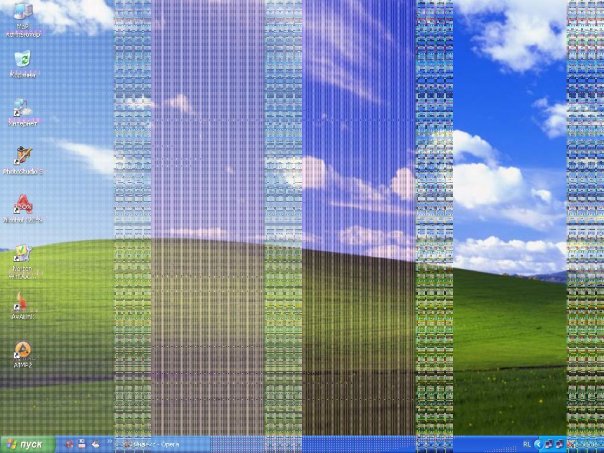
Современные жидкокристаллические мониторы состоят из основных частей: блок питания, матрица, инвертор. Так как сборка оборудования производится из деталей различных изготовителей и на отдельных предприятиях, то и качество, естественно, может быть разное даже у мониторов одной компании-производителя. Может быть заводской брак или неверное проектирование электроники оборудования. Ремонт состоит в определении причин поломки и отладки с помощью замены вышедших из строя деталей, если нужно.
Что может вызвать помехи на мониторе
Многие пользователи компьютера часто сталкиваются с появлением помех на мониторе, вследствие этого сильно искажается изображение. Это выражается дрожанием или потемнением части экрана. Все помехи делятся на две группы:
- вызванные неправильной установкой программного обеспечения;
- вызванные внешними факторами и поломкой оборудования.
Справка! Иногда помехи на мониторе могут вызываться перепадами напряжения в электросети. Это обычно вызывается одновременным подключением большого количества электроприборов в сеть.
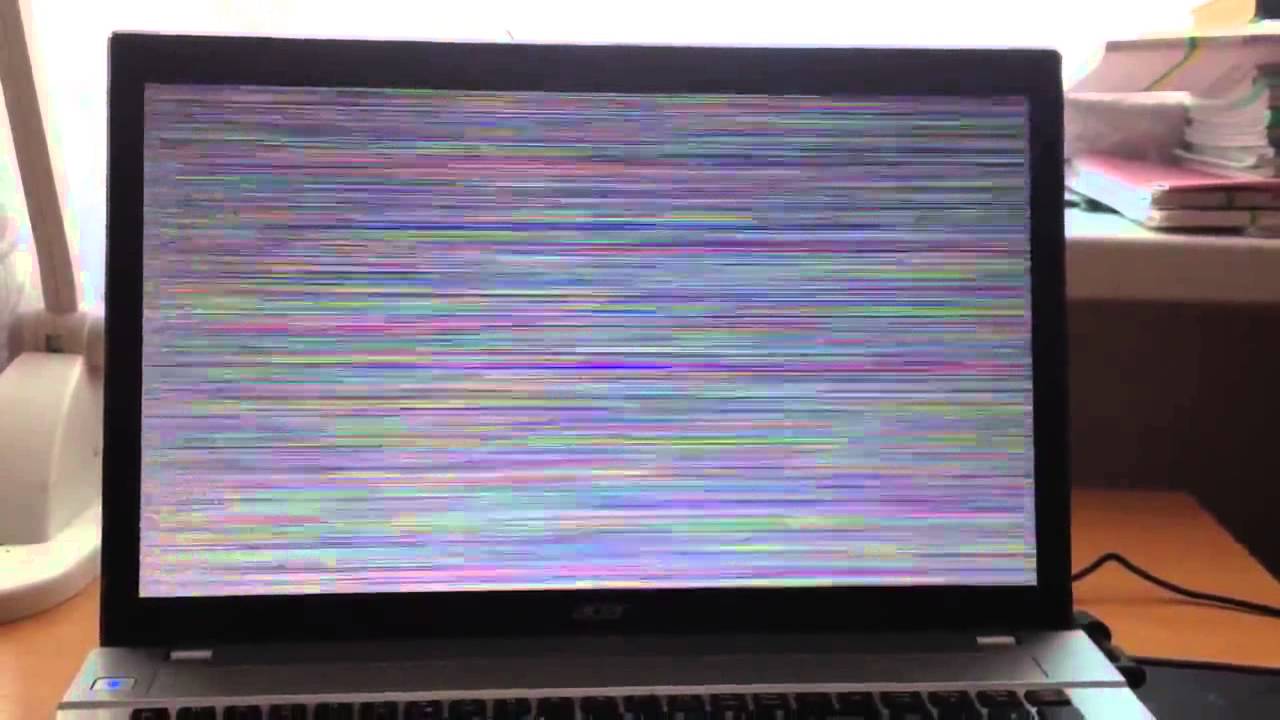
Какие бывают помехи
Неисправности мониторов, как правило, бывают следующими:
- Поломка инвертора. Это устройство требуется для подачи напряжения на лампочки подсветки. Причем экран темнеет.
- Механические нарушения работы матрицы монитора. Попадание вовнутрь воды либо мелких предметов. Картинка может показываться частично, также могут появляться полосы. При попадании внутрь посторонних предметов монитор может полностью сломаться.
- Поломка микросхемы контроля процессора. Причем картинка может меняться по форме, появляться сообщение о настройке экрана, открытые окна могут перемещаться.
- Поломка лампочки подсветки. При этом чаще всего экран темнеет. Лампочки могут выйти из строя из-за повреждения или перегореть из-за постоянной эксплуатации монитора при высокой яркости.
На практике большинство поломок происходит по причине выхода из строя электроники.
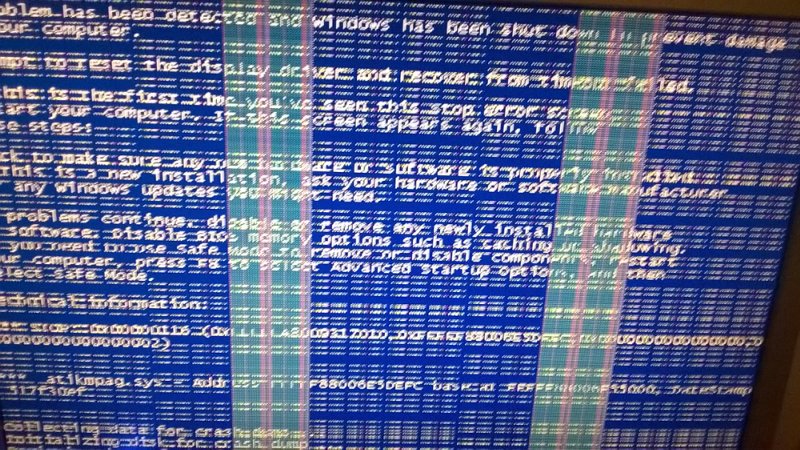
Как можно избавиться от помех
Перед тем как перейти к решению проблемы, попробуйте подсоединить монитор к другому системному блоку – так можно определить, что работает неисправно, компьютер либо непосредственно монитор.
Неправильная работа видеокарты
Вероятно, от перегрева видеокарта вышла из строя, в этом случае необходимо вспомнить, не производился ли разгон видеокарты, если да, то сбросьте настройки разгона. Если это произвести своевременно, то видеокарта начнет работать в нормальном режиме, если разгон не производился, то, вероятно, видеокарта сломана.
Драйвера видеокарты
Бывают случаи, когда помехи возникают, к примеру, во время запуска определенных игр, сайтов либо программ. В этом случае, проблема зачастую заключается в неправильно настроенных драйверах видеокарточки. Если причина помех не в старых драйверах, то, вероятно, дело в перегреве.
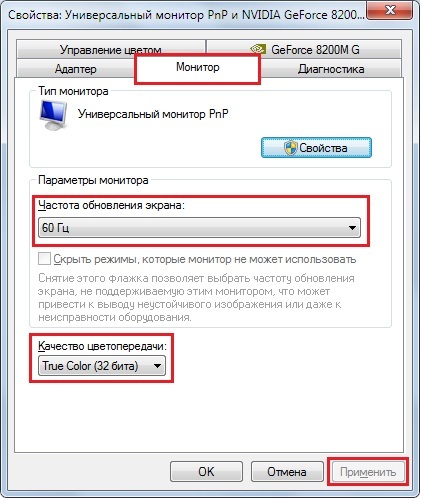
Материнская плата
Если зрительно вы увидите вздутые микросхемы, конденсаторы либо иные физические неисправности на материнской плате, то вероятно, что помехи возникают именно по этой причине. Если причина неисправностей происходит из-за поломки материнской платы, то в данном случае самостоятельный ремонт почти нереально произвести, а ремонт в сервисном центре стоит почти столько же, сколько новая плата.
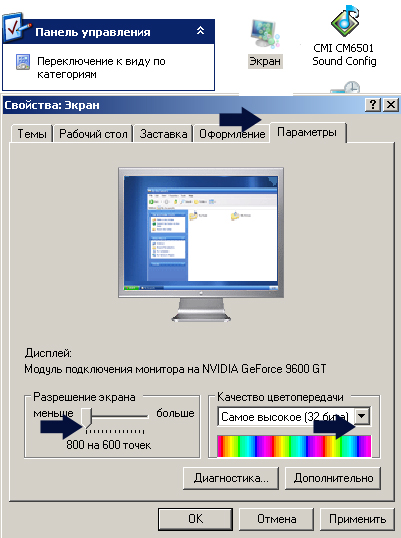
Перегрев
Для начала необходимо определить какая допустимая и критическая температура для каждого элемента (видеокарта, процессор). Также нужно самостоятельно замерить температуру нагрева монитора. Если с температурой всех элементов все нормально, то нужно искать другую причину поломки. Если выяснилось, что какой-то элемент перегревается, то нужно разбираться в неисправности дальше.
Если перегревается процессор, то, вероятно, пересох термоинтерфейс. Причиной сильного нагрева также может являться пыль и грязь. Если забился вентилятор или решетка радиатора, то просто недостаточно воздушного потока для нормального охлаждения всех элементов.
Внимание! В действительности определить причину несложно, необходимо открыть корпус системного блока и зрительно определить состояние, если на решетке радиатора либо на вентиляторе собрано большое количество пыли, то, скорей всего, причина скрывается именно в этом, требуется чистка.
Блок питания
Причиной помех может являться недостаточное напряжение от блока питания. В этом случае можно подсоединить более мощный блок питания, если проблема исчезнет, то причина кроется именно в БП.
Во время неисправности, естественно, лучше обратиться к профессиональным мастерам. Они помогут сэкономить время и деньги. Так как самостоятельный ремонт нередко обходится приобретением нового монитора или другого элемента компьютера. Не зная, что и где ремонтировать, лучше всего доверить эту работу специалистам.
Источник: setafi.com